ファッションなどのメディア集 >>
ヘルプ
WEBサイトの画像を閲覧するビューワーです
参考記事
画像共有・画像検索サイト専用のビューワーを追加するFirefox拡張「PicLens」
設定方法
(1) FireFox をダウンロードする
http://www.mozilla-japan.org/products/firefox/
(2) Piclens アドオン をダウンロードする
http://www.piclens.com/
(3) FireFox で webphoto を見る
http://このサイト/modules/webphoto/
(4) Firefox の右上の青いマークがクリックする
マークが黒いときは、piclens は使用できない
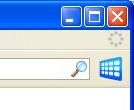

インターネットからの画像をスライドショーで表示します
設定方法
(1) Google デスクトップ をダウンロードする
http://desktop.google.co.jp/
(2) 「Media RSS スライドショー」のガジェットをダウンロードする
http://desktop.google.com/plugins/i/mediarssslideshow.html
(3) ガジェットのオプションにて、「MediaRSS の URL」を下記に変更する
https://kirohiro.com/modules/webphoto/index.php/rss/random/
240×320 程度の画面サイズです
アクセスURL
https://kirohiro.com/modules/webphoto/i.php
ヘルプ
貴方のパソコンで動作するアプリケーショーンの説明です
PicLens
Piclens は Cooliris 社が提供する FireFox のアドオンですWEBサイトの画像を閲覧するビューワーです
参考記事
画像共有・画像検索サイト専用のビューワーを追加するFirefox拡張「PicLens」
設定方法
(1) FireFox をダウンロードする
http://www.mozilla-japan.org/products/firefox/
(2) Piclens アドオン をダウンロードする
http://www.piclens.com/
(3) FireFox で webphoto を見る
http://このサイト/modules/webphoto/
(4) Firefox の右上の青いマークがクリックする
マークが黒いときは、piclens は使用できない
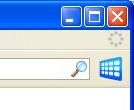

Media RSS スライドショー
Media RSS スライドショー は Google ガジェットですインターネットからの画像をスライドショーで表示します
設定方法
(1) Google デスクトップ をダウンロードする
http://desktop.google.co.jp/
(2) 「Media RSS スライドショー」のガジェットをダウンロードする
http://desktop.google.com/plugins/i/mediarssslideshow.html
(3) ガジェットのオプションにて、「MediaRSS の URL」を下記に変更する
https://kirohiro.com/modules/webphoto/index.php/rss/random/
携帯電話
携帯電話にて、画像や動画を表示することができます240×320 程度の画面サイズです
アクセスURL
https://kirohiro.com/modules/webphoto/i.php